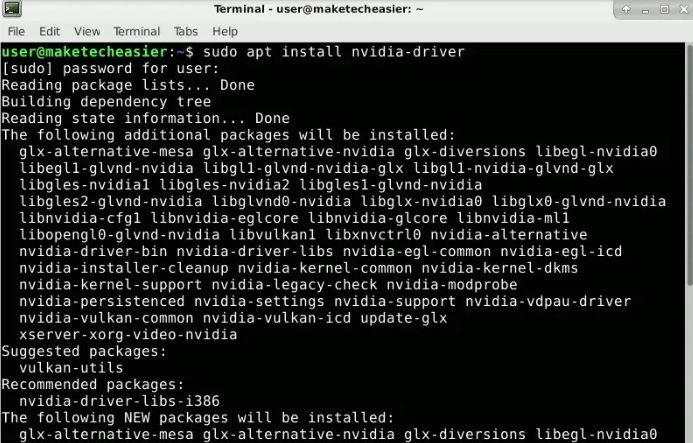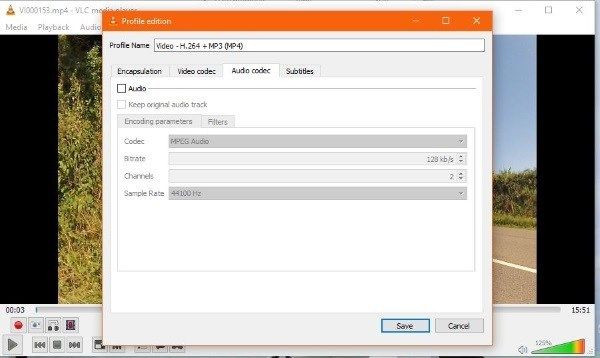Cara Memasang Paket Tekstur Minecraft Windows 10
Windows 10 Minecraft versi mendukung paket kulit dan tekstur seperti rekan Java-nya. Mengubah tampilan Minecraft adalah sesuatu yang disukai pengguna dan ada paket tekstur. Itu secara dramatis dapat mengubah tampilan game. Berikut adalah cara menginstal skin dan paket tekstur di Minecraft Windows 10 UWP. Pada artikel ini, saya akan menunjukkan kepada Anda Cara Menginstal Paket Tekstur Minecraft Windows 10. Mari kita mulai!
Paket Tekstur Minecraft Windows 10Paket & Skin yang Kompatibel
Nah, sebelum Anda menginstal paket kulit dan tekstur di Minecraft Windows 10 UWP. Penting untuk diketahui bahwa paket untuk versi Java tidak kompatibel dengan versi UWP. Sayangnya, ini berarti sebagian besar dari paket gratis terbaik tidak dapat digunakan dengan aplikasi UWP. Ini adalah alasan lain mengapa lebih banyak pengguna tetap menggunakan versi Java.
Untuk menemukan paket yang kompatibel, periksa repositori biasa dan baca deskripsinya. Jika sebuah paket menyatakan bahwa itu akan berfungsi pada versi Windows 10. Anda juga dapat mendownloadnya dan mencoba menginstalnya. Skin hanyalah file PNG. Jadi Anda tidak akan kesulitan menemukannya untuk versi Windows 10.
Folder Game Minecraft Windows 10
Dengan asumsi Anda telah menemukan paket tekstur yang kompatibel dengan versi Windows 10. Inilah cara Anda menginstalnya. Paket kemungkinan besar datang sebagai file zip. Ekstrak ke desktop Anda.
Selanjutnya, buka lokasi berikut di File Explorer.
C:UsersYour User NameAppDataLocalPackagesMicrosoft.MinecraftUWP_8wekyb3d8bbweLocalStategamescom.mojang
Paket Tekstur | Tekstur Minecraft windows 10
Paket tekstur yang telah Anda ekstrak sebenarnya masuk ke folder bernama ' Resource_packs '. Ini adalah salah satu folder yang ada di lokasi di atas. Tempel folder yang diekstrak di sini dan Minecraft akan dapat mengaksesnya.
Kemudian, Anda perlu mengaktifkan paket tekstur. Buka Minecraft dan klik Pengaturan. Gulir ke bawah kolom kiri, dan klik Sumber Daya Global. Di sini, Anda akan melihat daftar paket tekstur yang aktif dan tersedia dan harus menyertakan yang Anda pindahkan ke folder resource_packs.

Pilih, dan klik tombol Plus untuk mengaktifkannya. Pada waktu tertentu, Anda dapat mengaktifkan lebih dari satu paket tekstur.
Jika paket tekstur tidak muncul, kemungkinan besar paket tersebut tidak kompatibel dengan versi Minecraft ini.
Kulit | Tekstur Minecraft windows 10
Temukan dan unduh skin untuk Minecraft. Ini akan diunduh sebagai satu file PNG. Dalam beberapa kasus, mungkin ada lebih dari satu file PNG dan setiap file akan memiliki variasi berbeda dari skin yang sama. Seperti warna berbeda pada kulit yang sama.
Anda juga dapat menyimpan file PNG di mana saja, tetapi sebaiknya letakkan di tempat yang tidak sengaja terhapus.
Buka Minecraft dan klik ikon gantungan kawat kecil di bawah avatar Anda di layar mulai. Ini akan membawa Anda untuk menyesuaikan layar kulit. Di kotak Default, klik garis bentuk avatar, dan klik ' Pilih Skin Baru 'Di kotak Kustom.
Pilih file PNG yang Anda unduh, dan kemudian skin akan diterapkan.

Kesimpulan
Baiklah, Itu saja Teman-teman! Saya harap Anda menyukai artikel tekstur Minecraft windows 10 ini dan bermanfaat bagi Anda. Beri kami tanggapan Anda tentang itu. Juga jika Anda masih memiliki pertanyaan dan masalah lebih lanjut terkait dengan artikel ini. Beri tahu kami di bagian komentar di bawah. Kami akan segera menghubungi Anda.
Semoga hari mu menyenangkan!
Lihat Juga: Cara Mengatasi Pesan Recycle Bin Windows 10 yang Rusak